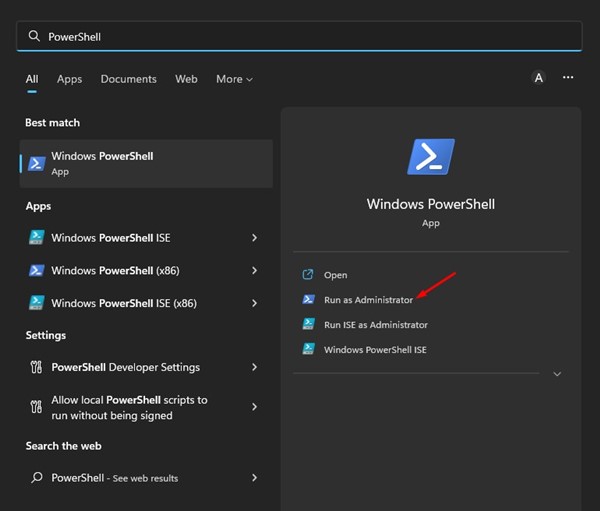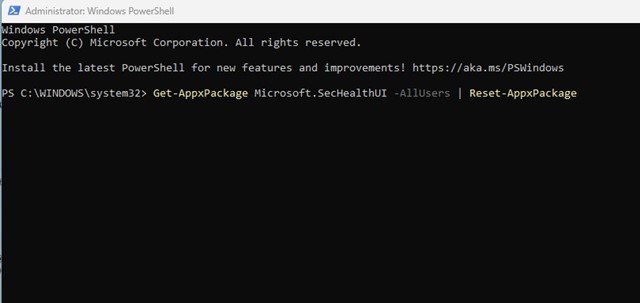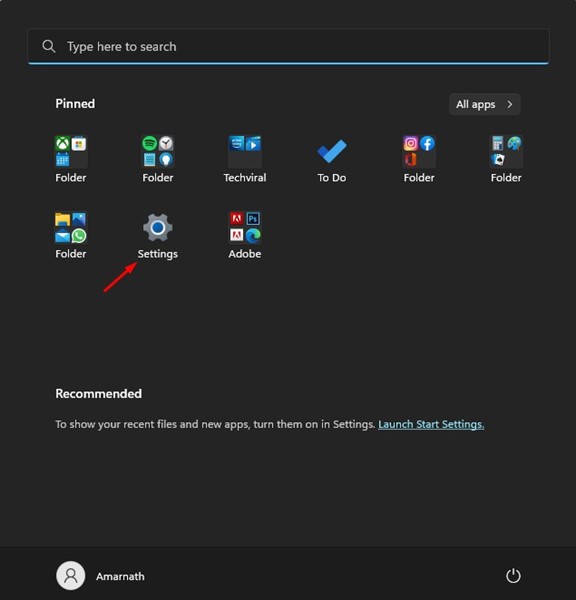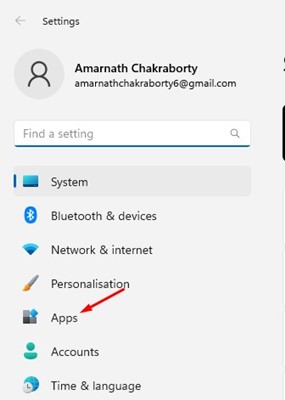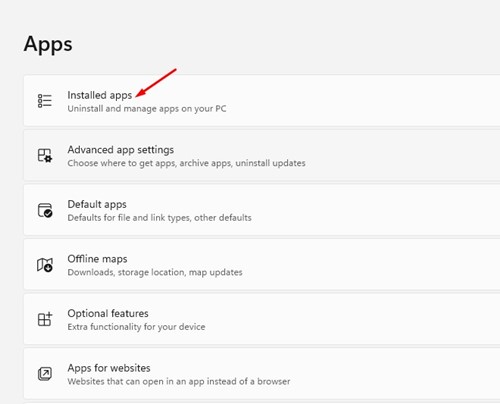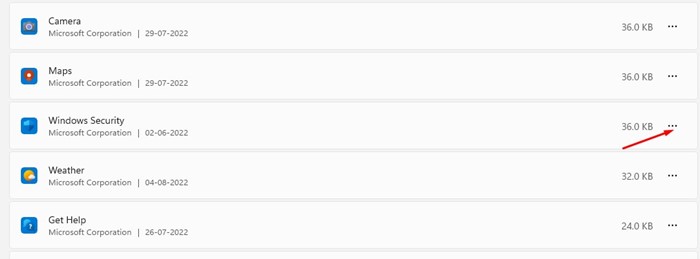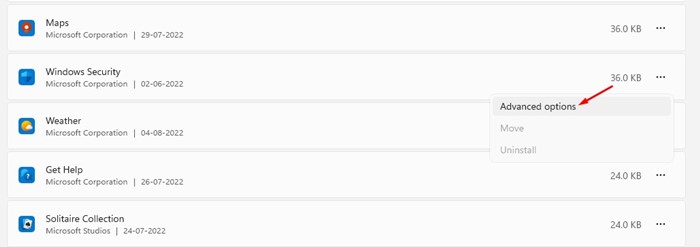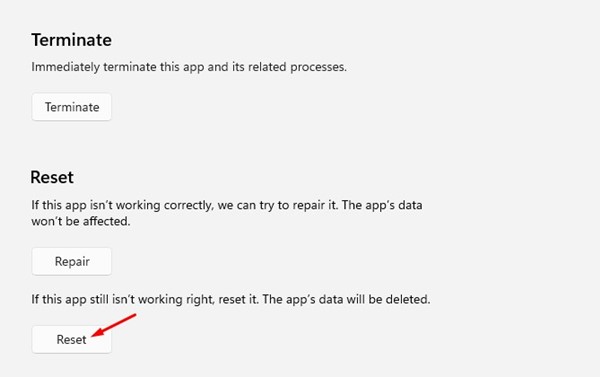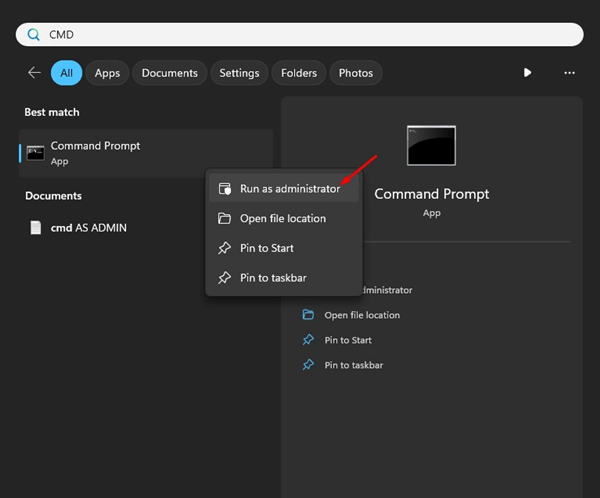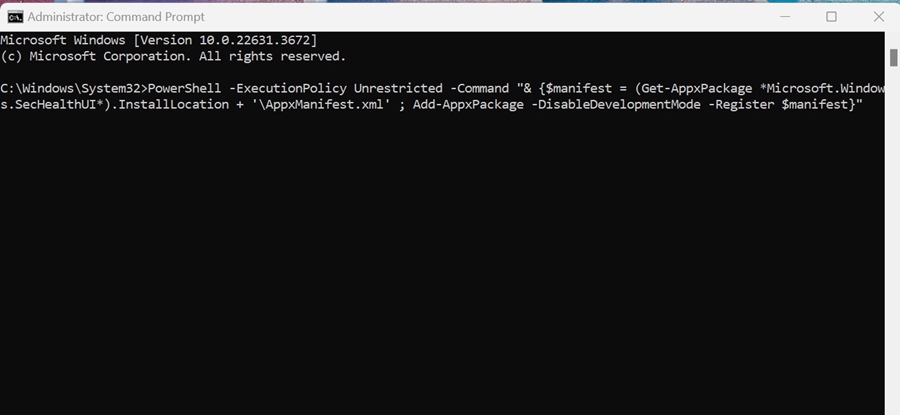Последняя версия Windows Security имеет некоторые расширенные функции безопасности, такие как защита от программ-вымогателей и защита от эксплойтов. Хотя Защитник Windows или приложение безопасности Windows не содержат ошибок, пользователи иногда могут сталкиваться с проблемами.
Несколько пользователей Windows 11 недавно сообщили о проблемах с Microsoft Security. Пользователи утверждают, что приложение безопасности Windows показывает ошибку и иногда не может запустить сканирование. Итак, если вы также столкнулись с проблемами, связанными с безопасностью Windows в вашей Windows 11, вам следует сбросить ее.
Содержание
1. Сбросьте Защитник Windows через PowerShell
Этот метод будет использовать утилиту PowerShell для переустановки приложения Защитника Windows. Вот несколько простых шагов, которые вам нужно выполнить.
1. Сначала нажмите на поиск Windows 11 и введите PowerShell. Затем щелкните правой кнопкой мыши PowerShell и выберите Запуск от имени администратора.
2. Теперь в окне PowerShell введите следующую команду и нажмите Enter.
Get-AppxPackage Microsoft.SecHealthUI -AllUsers | Reset-AppxPackage
3. Теперь подождите несколько секунд, пока сканирование не завершится.
После завершения переустановки перезагрузите компьютер с Windows 11. После перезагрузки вы сможете без проблем запустить систему безопасности Windows.
2. Сбросьте настройки безопасности Windows через настройки
В этом методе мы будем использовать приложение «Настройки» Windows 11 для сброса приложения безопасности Windows. Вот несколько простых шагов, которые вам нужно выполнить.
1. Сначала нажмите кнопку «Пуск» в Windows 11 и выберите Настройки.
2. Нажмите Приложения на левой панели приложения Настройки.
3. Справа нажмите кнопку Установленные приложения.
4. В списке «Установленные приложения» прокрутите вниз и найдите «Безопасность Windows». Затем нажмите три точки рядом с надписью «Безопасность Windows».
5. В появившемся списке параметров нажмите Дополнительные параметры.
6. В разделе «Дополнительные параметры» нажмите кнопку Сбросить.
Вот как можно сбросить приложение безопасности Windows из настроек Windows 11.
3. Сбросьте приложение Windows Security с помощью CMD
Как и Powershell, вы можете использовать утилиту командной строки для сброса приложения безопасности Windows. Для этого выполните описанные нами действия.
1. Введите CMD в поиске Windows 11. Затем щелкните правой кнопкой мыши CMD и выберите «Запуск от имени администратора».
2. Когда откроется командная строка, вставьте команду и нажмите Enter.
PowerShell -ExecutionPolicy Unrestricted -Command "& {$manifest = (Get-AppxPackage *Microsoft.Windows.SecHealthUI*).InstallLocation + '\AppxManifest.xml' ; Add-AppxPackage -DisableDevelopmentMode -Register $manifest}"
После выполнения команды перезагрузите компьютер и запустите приложение Windows Security. Это приведет к сбросу приложения Windows Security.
Читайте также: Как удаленно управлять другим компьютером без какого-либо инструмента
Это два лучших способа сбросить настройки безопасности Windows в Windows 11. Вам следует сбросить настройки инструмента безопасности, если у вас возникли проблемы с ним. Если вам нужна дополнительная помощь, сообщите нам об этом в комментариях ниже.